
こちらではSpeed Wi-Fi NEXT W04について、
前機種であるW03から乗り換えて実際に数ヶ月使ってきたので実測値(通信速度)や使い勝手をまとめました。ネットの口コミや評判と合わせて参考にしていただければ幸いです^^
さっそく購入してレビューしました!
W04のキャンペーンはほぼ終了
次期W05、W06の発売によりW04はほとんど取り扱いが終了しています。
早く届くのはGMO WiMAXかUQ WiMAX
少しでも早く手に入れるのであれば、上記GMO WiMAX![]() かUQ WiMAX
かUQ WiMAX![]() での契約を。というのもこの2社では即日配達サービスをしているので、最短翌日という早さで手元に届きます。
での契約を。というのもこの2社では即日配達サービスをしているので、最短翌日という早さで手元に届きます。
私は今回UQ WiMAXで申し込んだのですが本当に翌日に自宅に届きました!Amazonのお急ぎ便かな?笑
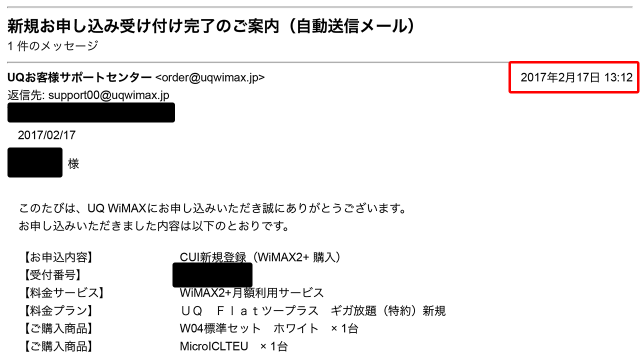
⇒2/17 13時頃申込完了連絡、20時には発送連絡
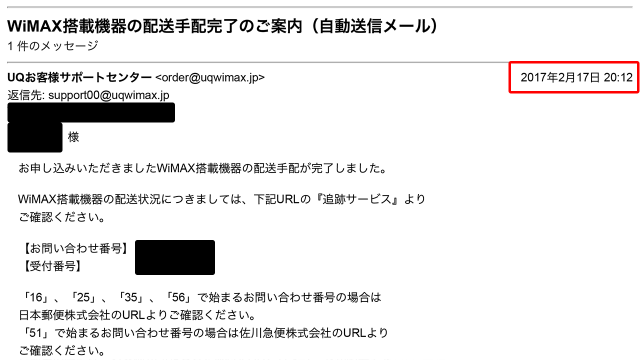
⇒そして、翌日の2/18 12:28には自宅に到着
GMOとくとくBBでは、平日17時/土日祝日14時までの申し込みであれば最短即日配達されます。
家電量販店などの店舗で契約すればその日のうちに手に入れることができますがキャッシュバック等キャンペーンを考えるとネット申し込みの方がおトクです。キャンペーン次第では2年間トータルで3万円近くの差がつきます!!
そして、この即日配達対応の二社から申し込めば届くまでの待ち時間だって少なく済みます。
外観デザインはよりコンパクトで持ちやすく

左が新機種W04、右は旧機種W03
これまでいろんなWiMAXルーターを試してきましたが縦型デザインは久しぶり。
幅もよりスリムなスティック状になっています。
W03 約W120×H62×D11.4mm / 約127g
WX03 約W120×H62×D11.4mm / 約127g
W04 約H130×W53×D14.2mm / 約140g

W04の重さを量ったところ、139gとほぼほぼ仕様通り。

左が新機種W04、右は旧機種W03
背面はW03がシルバーっぽいのに対してW04は薄いシャンパンゴールドに近いです。

左が新機種W04、右は旧機種W03
これを見て分かるように厚みが増しています。厚くなったからといっても約3mmの差なのでポケットに入らない・持ち歩きづらいというほどの変化ではありません。
実際の持った感覚は家電量販店やTry WiMAXで手にしてみると良いかと。

普段スマホ操作に慣れていることもあってか縦向きデザインは意外としっくり来ました。操作画面もこれまでの横スクロールから縦スクロールになり片手での操作がとてもしやすいです。

出先のカフェ等で利用するときにテーブルが狭い…そんな時でもW04なら縦向きで通信量や時刻表示を並べて見やすかったです。
WiMAX端末では初のUSB Type-C規格に対応

縦型デザイン以外の大きな変更点として、今回から充電ケーブルがUSB Type-C規格へと変わっています。新しいType-Cのケーブル自体は付属しているので別途買い足す必要はありませんが、これまでのマイクロUSBは接続できないのでご注意ください。
最近のAndroidスマホやUSB Type-Cに一本化されたMacBookなどを普段利用している場合、持ち歩くケーブルが1本で済むので荷物が減らせます。
私も12インチのMacBookやUSB Type-Cポートのスマホを使っていたので、このケーブル変更は思わぬメリットでした。
W04のケース探しは4インチ対応のものを

これまではWiMAXルーターに保護フィルムやケースはつけていなかったのですが、物は試しと今回はケースも購入してみました。W04には4インチスマホ向けのものがピッタリです!W04用のケースもお探しの方の参考になれば…
WiMAX 2+下り最大440Mbps、実際の速度
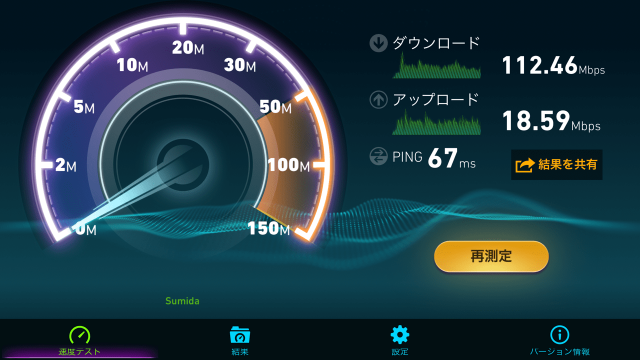
このように場所によっては100Mbpsを超えるところも…!
さすがに理論値上の最大値440Mbpsはなかなか出ないでしょう…まぁ外で100Mbpsも出れば十分過ぎます。少し前の光回線の速度と同じ100Mbpsが外出先でも出るというのはすごい時代…スマホだけでなくPCでも不満を感じません。
普段、私が主に利用している都内エリアでは下り通信速度は平均で30〜40Mbps出ています。
個人的には下りの高速化だけでなく上りの速度が10Mbpsから30Mbpsまで高速化されてたのもポイント。SNSへ画像をあげるときといったダウンロードではなくアップロード時にこれまでよりも速さの違いを感じられます。エリアは順次拡大されていくとのことなので今後に期待ですね!
W03(最大370Mbps)との大きな違い
W03ではau 4G LTE通信と合わせることで受信最大370Mbpsと当時最速のスペックを誇っていました。ただ、そのためはau 4G LTE通信(別途1,005円)と合わせて利用した場合のみという条件が。。
W04ではau 4G LTE通信を利用せずWiMAX 2+通信だけで受信最大440Mbpsになる通信方式が採用されています。少し前に出たWX03と同じ通信方式です。月額料金そのままで通信性能がアップしているというのはありがたい!
au 4G LTE通信対応
また、W03から引き続きW04でもau 4G LTE通信にも対応しているので、WiMAX 2+通信と切り替えて利用することができます。WiMAX 2+通信の電波が悪い地下などではこのau 4G LTE通信が活躍します。
先日、これまで有料オプションだったau 4G LTE通信(LTEオプション)が無料になる新料金プランが発表されました!!W04を選ぶことのメリットが増えています。
【7/10追記】
高額キャッシュバックのGMOとくとくBB![]() でもLTE無料プラン(3年契約)の提供が始まりました。即日発送、高額キャッシュバック、LTE無料プランの三拍子!!
でもLTE無料プラン(3年契約)の提供が始まりました。即日発送、高額キャッシュバック、LTE無料プランの三拍子!!
※ちなみにWX03はこのau 4G LTE通信は対応していないので、W04のメリットになります。
バッテリーの持ちも十分!
電源を入れてから切れるまで接続しっぱなしにしてバッテリーの持ち時間について調べました。
さすがに接続中ずっと通信できていたわけではないので参考までに…
ちなみにスペック上ではノーマルモードで最大9時間となっています。
連続通信時間 約11時間(10:00開始、21:00バッテリー切れ)
接続環境…室内、5Ghzモード、ノーマルモード)
ディスプレイ表示設定…バックライト照度一番暗く、点灯時間15秒
パフォーマンス設定をうまく使い分けてより長く
これまで同様に通信パフォーマンスを3段階で調整可能です。
- 約9時間使えるノーマル(初期設定値)
- とにかく速く通信したいときのハイパフォーマンス
- 速さよりも長く使いたいときのバッテリーセーブ
使い方に応じて切り替えることでバッテリーの持続時間を調整できます。
仕様上の最大通信速度440Mbpsになるためのキャリアアグリゲーションが機能するのはハイパフォーマンスかノーマル(バッテリー残量多い状態)に設定されているときのみ。バッテリーセーブでは最大通信速度を抑えることで長時間通信を可能にしています。
これまではサクサク通信できていたのに同じ場所で最近速度が落ちた…という場合は、この設定でバッテリーセーブになっていないかのご確認を。
アプリ経由でバッテリー%表示確認が可能に
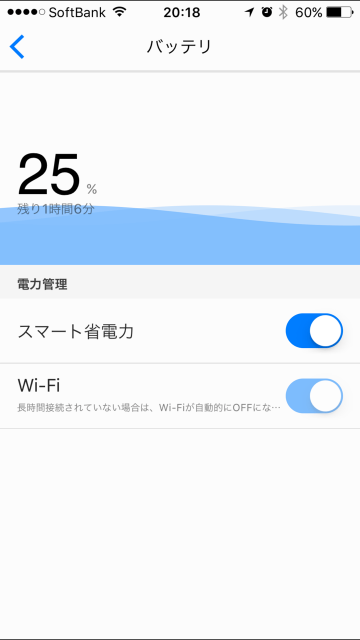
これは地味に嬉しいアップデート!
HUAWEI HiLinkアプリ経由でW04のバッテリー残量が%表示されるようになっています。
アプリアップデートによる機能追加なのかな?と思い、W03でも試したのですが表示されなかったのでW04のみに追加された機能のようです。
本体のディスプレイからもバッテリー残量の%表示はできないので、アプリ限定の機能!本体に触れることなくスマホから手軽に確認できるので便利。
NFCのオンオフが可能に
NFC対応のスマホならW04にかざすだけで接続することができて便利ですが重ねて持ち歩いているときに勝手に反応してしまうことも…そういったときに備え、NFC機能をオフにすることができるようになっています。
NFC機能自体をオフにしておけば、見知らぬ人にNFCをかざされてWi-Fiにタダ乗りされることを防げますね!(流石にありえないと思いますが…笑)
W04にクレードルは必要かどうか

スマホのように縦型であるW04。ただ充電ポートは左側についていて少し不便だなと思っていたのですがこのクレードル設置のためでした。
有線LAN環境をクレードル経由で無線LAN化できる
クレードルには充電台として以外の機能もあります。それがこの無線LAN化機能!
少し古いホテルだとWi-Fiがなく有線LANケーブルでのネット環境提供のみといったところも少なくありません…

そんなときはルータモード!LANケーブルをクレードルの背面に接続することでルーター経由での無線LAN環境を構築できます。
もちろん、有線LAN経由での利用なのでWiMAX回線ではなく有線LANのネット回線を利用になり、速度制限にも該当しません。
W04のクレードルにはWX03にあるような電波の拡張機能はありません。
通信速度が上がったゆえの注意事項
これはW04に限ったことではありませんが、通信速度が速くなったということはそれだけこれまでよりも短期間で多くの通信ができるということになります。
WiMAXでは現在は直近3日間で10GB以上の通信があった場合、一時的に速度制限が発生します。スピードサクサク〜と使い過ぎて制限がかかることのないよう。。

ただ、ギガ放題プランであれば月間での通信量上限はないので、解除されたら月末まで待たなくても再び高速通信を満喫できます。
W04にアップデート配信でより使い勝手向上
6月から提供が始まった新料金プラン(3年契約)ではLTEオプション利用料が無料になるため追加料金なく高速化できます。
ただし、LTEオプション利用時は月間7GB上限があるので注意
※6/29追記
6月のアップデートでは7GB上限前に自動で通知&通信停止までできるように!!
自分も早速アップデートしました^^


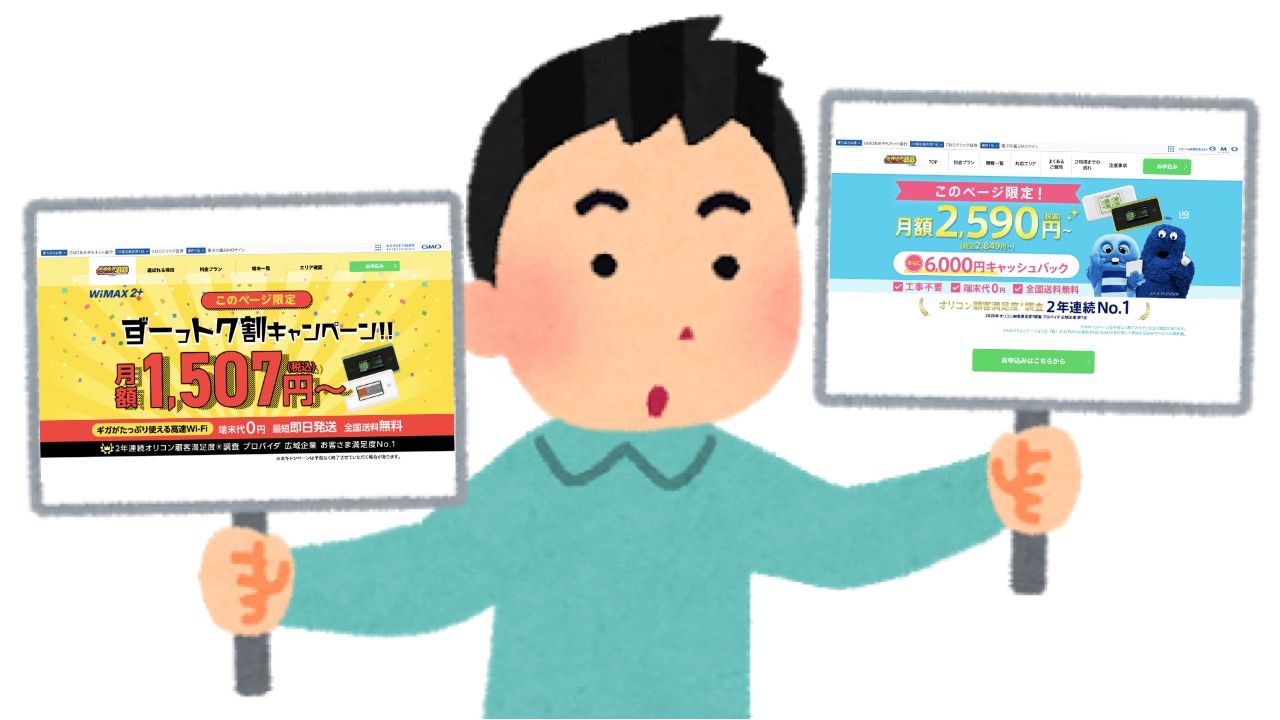
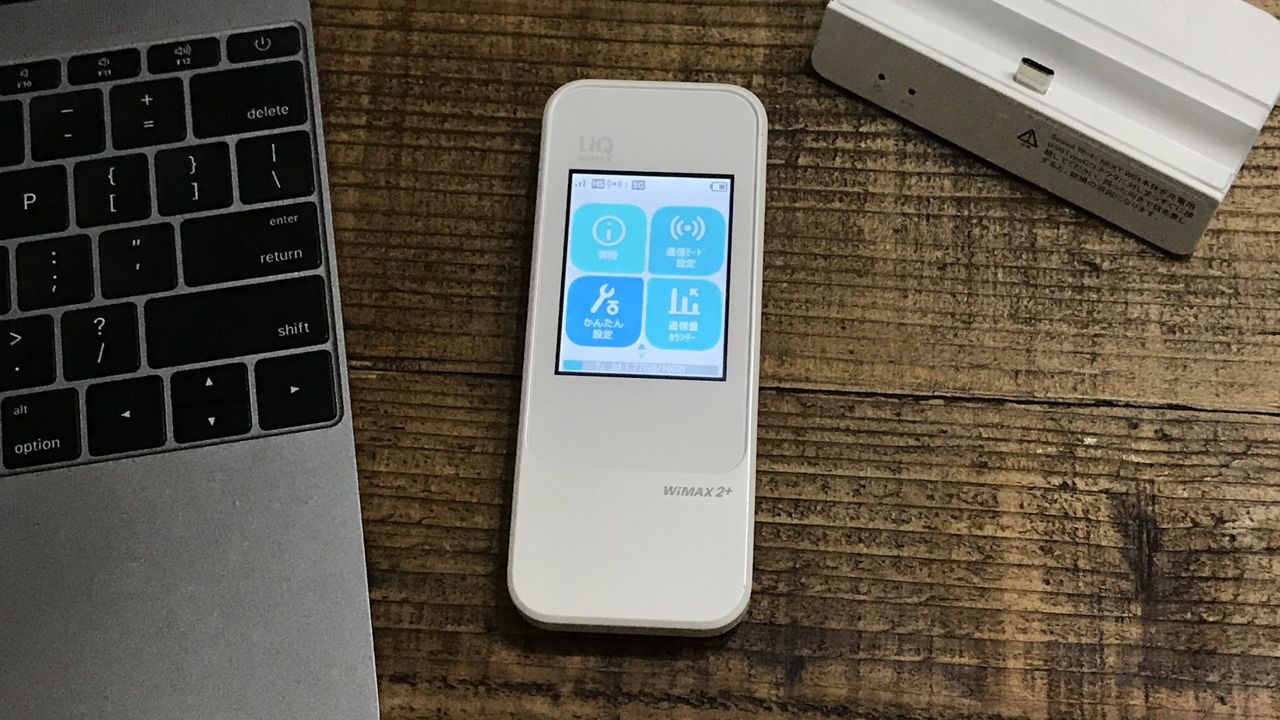
















少しでもネット環境がよくなるのであればと更新月でなくても新製品を買っています笑